- Pagina principale >
- Visione della televisione >
- Visione in 3D
Visione in 3D
Introduzione
È possibile apprezzare uno spettacolare intrattenimento 3D, ad esempio con giochi stereoscopici 3D e Blu-ray Disc 3D. È anche possibile guardare il normale contenuto 2D con l’effetto 3D.
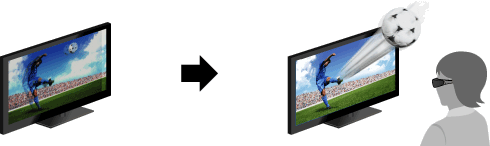
Raggio di comunicazione del Trasmettitore Sincronizzato 3D e degli Occhiali 3D
La posizione di visualizzazione preferita deve rientrare nel campo d’azione del Trasmettitore Sincronizzato 3D.
Non posizionare alcun oggetto davanti al Trasmettitore Sincronizzato 3D. Il suo funzionamento potrebbe risentirne. I segnali trasmessi tra il Trasmettitore Sincronizzato 3D e gli Occhiali 3D potrebbero essere interrotti dall’uso di un dispositivo a infrarossi nelle vicinanze del televisore.
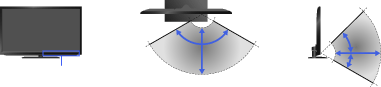
Passaggi
Visualizzare il contenuto da guardare in 3D sullo schermo televisivo.
Accendere gli occhiali 3D e indossarli.
Se l’effetto 3D non è visibile, procedere come di seguito indicato.
È possibile utilizzare i seguenti modelli di occhiali 3D: TDG-BR750, BR250, BR200, BR100, BR50. (La disponibilità di questi modelli può dipendere dai paesi o dalle aree geografiche.)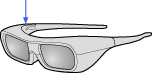 Pulsante di accensioneOcchiali 3D TDG-BR250
Pulsante di accensioneOcchiali 3D TDG-BR250Premere il pulsante 3D per visualizzare la schermata [Visualizzazione 3D].
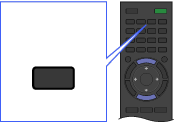 3D
3DPremere ripetutamente il pulsante 3D per selezionare la modalità [Visualizzazione 3D] in base al contenuto visualizzato.
[Fianco a fianco]: consente di visualizzare le immagini fianco a fianco in 3D.
[Sotto-sopra]: consente di visualizzare le immagini sotto-sopra in 3D.
[3D simulato]: consente di visualizzare le normali immagini 2D con l’effetto 3D simulato.A seconda del segnale di ingresso o del formato, potrebbe essere impossibile selezionare [Fianco a fianco]/[Sotto-sopra].
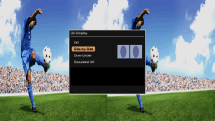
Per uscire dal menu 3D, premere il pulsante RETURN.
Per disattivare l’effetto 3D
Premere ripetutamente il pulsante 3D per selezionare [No] in [Visualizzazione 3D].
Per regolare le impostazioni 3D
È possibile regolare le seguenti impostazioni 3D.
Premere il pulsante HOME, selezionare ![]() [Impostazioni] →
[Impostazioni] → ![]() [Visualizzazione] → [Impostazioni 3D], quindi l’opzione desiderata.
[Visualizzazione] → [Impostazioni 3D], quindi l’opzione desiderata.
- [Visualizzazione 3D]
- Consente di aprire [Visualizzazione 3D] per cambiare le modalità di visualizzazione.
- [Regolazione profondità 3D]
- Consente di regolare la profondità delle immagini 3D sullo schermo (disponibile solo per il contenuto con segnali 3D). Selezionare [Auto(Alto)] per una profondità di visione ottimale. Selezionare [Auto(Basso)] per una profondità di visione fedele all’immagine originale. Il valore di regolazione può essere impostato anche manualmente.
(La disponibilità di [Auto(Alto)]/[Auto(Basso)] dipende dal modello del televisore.) - [Effetto 3D simulato]
- Consente di aumentare o ridurre l’effetto 3D quando vengono visualizzate immagini 2D con l’effetto 3D simulato.
- [Luminosità occhiali 3D]
- Consente di impostare la luminosità dell’immagine durante l’uso della modalità di visualizzazione 3D. Selezionando [Auto], la luminosità dell’immagine offerta dagli Occhiali 3D viene regolata automaticamente in conformità all’impostazione [Modalità Immagine].
- [3D automatico]
- Consente di passare automaticamente alla modalità di visualizzazione 3D quando viene rilevato un segnale 3D. Selezionare [No] per evitare che la modalità di visualizzazione 3D venga selezionata automaticamente quando viene rilevato un segnale 3D.
A seconda del segnale di ingresso o del formato, la modalità di visualizzazione 3D potrebbe non attivarsi automaticamente.
In tal caso, premere il pulsante 3D per selezionare manualmente la modalità di visualizzazione 3D. - [Notifica di segnale 3D]
- Comunica il rilevamento di un segnale 3D.
Note
- L’effetto 3D è disponibile solo quando le immagini sono visualizzate a schermo intero.
- Se [Motionflow] non è impostato su [No], il movimento dell’immagine potrebbe risultare poco fluido, dal momento che l’immagine viene elaborata per ridurre al minimo lo sfarfallio dello schermo. In tal caso, impostare [Motionflow] su [No] per visualizzare l’immagine originale.
- L’angolo e la distanza di visione consigliati dipendono dalla posizione del televisore e dalle condizioni della stanza.
- L’effetto 3D simulato può risultare meno visibile per alcune fonti di immagini.
- L’effetto 3D simulato percepito da ogni persona può essere diverso.

